Download-Link Ihrer eigenen Videos
Nutzer/-innen der Medienplattform mit Upload-Rechten haben nun Zugriff auf einen Download-Link der eigenen Medien. Nach dem Login auf der Medienplattform muss das entsprechende Medium aufgerufen werden. Über den „Share“-Button (1) öffnet sich nun ein Menü in dem der „Download-Link“ (2) abgerufen werden kann.
Das entsprechende Medium kann über den Download-Link lokal abgespeichert, in BigBlueButton als externes Video eingefügt und als Quelle für eine interaktive H5P-Aktivität in Moodle genutzt werden.
Video der Medienplattform in BigBlueButton teilen
Mit Hilfe des Download-Links können von nun an auch Videos von der Medienplattform als “Externes Video” in einer BigBlueButton Videokonferenz geteilt werden. Durch das Klicken auf den “Aktionen”-Button (1) unten anschließend “Externes Video teilen” (2) wird der Download-Link in dem folgenden Fenster hineinkopiert und als “Neues Video” geteilt.
Video der Medienplattform als Quelldatei für eine H5P Aktivität in Moodle
Beim Erstellen von interaktiven Inhalten durch eine H5P-Aktivität kann der Download-Link der Videos von der Medienplattform nun als Video-URL genutzt werden
Mediendatei ersetzen
Nutzer/-innen der Medienplattform mit Upload-Rechten haben nun die Möglichkeit, alte Videos auf der Medienplattform durch neue zu ersetzen. Durch das Ersetzen von Medieninhalten können diese aktualisiert werden, ohne dass sich der Download-Link oder der Einbettungscode ändern. Auf Moodle verlinkte Videos werden somit auch automatisch aktualisiert, da sich nur der Inhalt, nicht jedoch der Link zu diesen verändert.
Nach dem Login auf der Medienplattform muss das entsprechende Medium, das zu aktualisieren bzw. zu ersetzen ist, aufgerufen werden. Über den “bearbeiten”-Button wird die Oberfläche zu den Einstellungsoptionen des Mediums geöffnet, und die neue Funktion “Mediendatei ersetzen” steht zu Verfügung.
Bei Fragen zu den neuen, vorgestellten Funktionen und weiteren Hilfestellungen rund um die Medienplattform und das Arbeiten mit audiovisuellen Medien wenden Sie sich bitte an video@hwr-berlin.de.
Video der Medienplattform in BigBlueButton teilen
Mit Hilfe des Download-Links können von nun an auch Videos von der Medienplattform als “Externes Video” in einer BigBlueButton Videokonferenz geteilt werden. Durch das Klicken auf den “Aktionen”-Button (1) unten anschließend “Externes Video teilen” (2) wird der Download-Link in dem folgenden Fenster hineinkopiert und als “Neues Video” geteilt.
Video der Medienplattform als Quelldatei für eine H5P Aktivität in Moodle
Beim Erstellen von interaktiven Inhalten durch eine H5P-Aktivität kann der Download-Link der Videos von der Medienplattform nun als Video-URL genutzt werden
Mediendatei ersetzen
Nutzer/-innen der Medienplattform mit Upload-Rechten haben nun die Möglichkeit, alte Videos auf der Medienplattform durch neue zu ersetzen. Durch das Ersetzen von Medieninhalten können diese aktualisiert werden, ohne dass sich der Download-Link oder der Einbettungscode ändern. Auf Moodle verlinkte Videos werden somit auch automatisch aktualisiert, da sich nur der Inhalt, nicht jedoch der Link zu diesen verändert.
Nach dem Login auf der Medienplattform muss das entsprechende Medium, das zu aktualisieren bzw. zu ersetzen ist, aufgerufen werden. Über den “bearbeiten”-Button wird die Oberfläche zu den Einstellungsoptionen des Mediums geöffnet, und die neue Funktion “Mediendatei ersetzen” steht zu Verfügung.


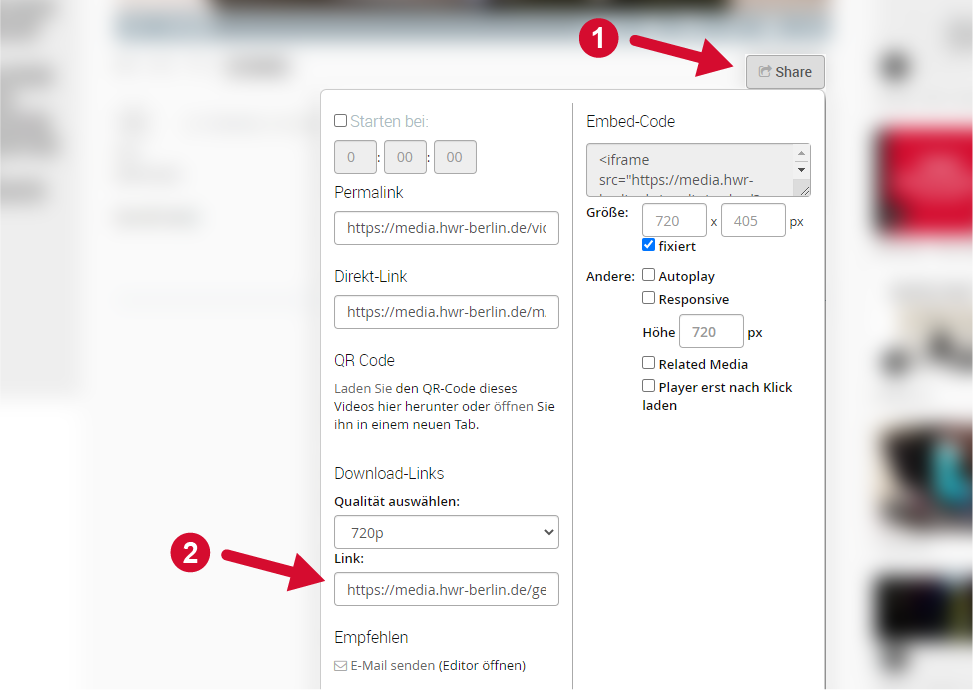
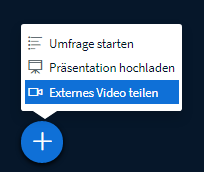
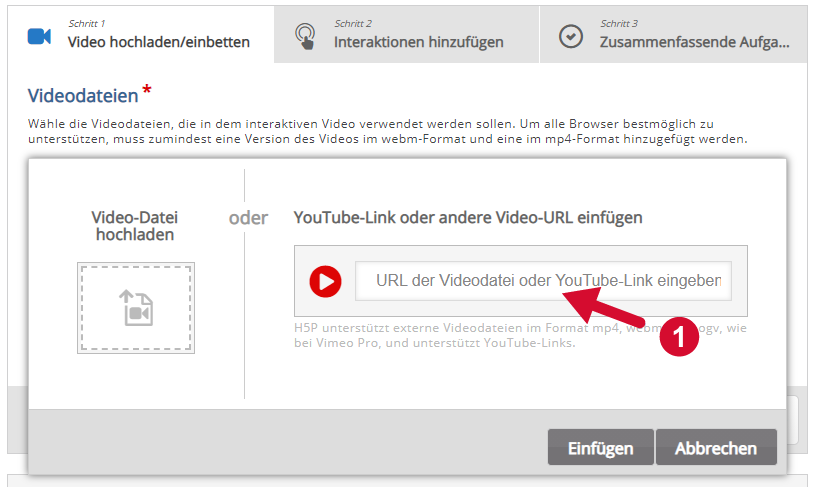
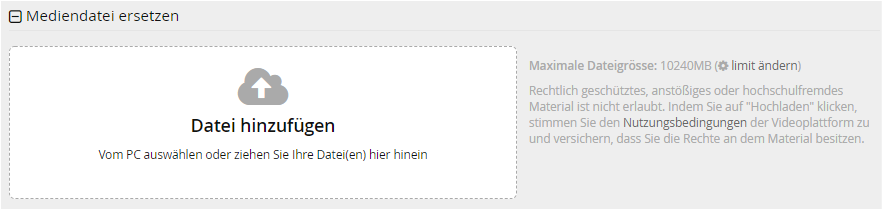

0 Kommentare